Dua Cara Membuat Daftar Isi di Word | Manual | Otomatis
Cara Manual
1. Buka aplikasi Ms Office Word
2. Ketikkan Daftar Isi
3. Untuk mulai membuat tabulasi, aktifkan Ruler/Penggaris. Jika sudah aktif akan seperti berikut. Jika belum, untuk mengaktifkannya, klik View – Ruler. Lalu klik pada Ruler sehingga muncul tanda seperti huruf L berwarna hitam pada posisi di mana tab akan berhenti.
4. Double klik ikon L hitam tersebut sehingga muncul kotak dialog seperti ini, pilih opsi no 2………….:
5. Lalu klik OK. Otomatis, daftar isi yang Anda buat akan rapi seperti contoh berikut:
Cara Otomatis
1. Buka Ms Word
2. Tuliskanlah judul “DAFTAR ISI” pada halaman atas, maka selanjutnya klik option “heading 1″ pada menu Home.
3. Lalu beralih ke menu References, dan klik “Table Of Contents” (terletak paling kiri pada deretan submenu). Pada submenu itu disediakan pilihan, misalkan kita pilih salah satunya yaitu “manual table”, langsung saja klik.
4. Kemudian, Anda tinggal meng-edit secara manual sesuai dengan keinginan Anda, baik huruf maupun nomornya. Contoh yang telah jadi bisa dilihat pada gambar dibawah


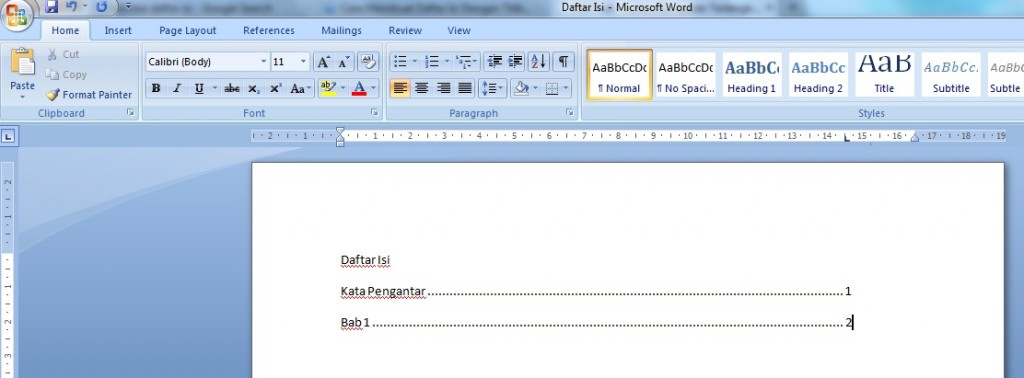












0 komentar:
Posting Komentar